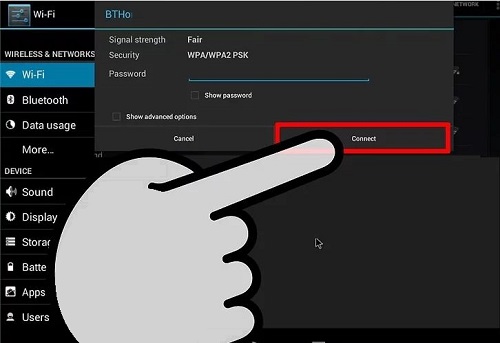برای اتصال به یک شبکه Wi-Fi از طریق تلفن خود، باید مطمئن شوید که Wi-Fi روشن است، سپس یک شبکه را از لیست انتخاب کنید. در آیفون، این کار از قسمت Wi-Fi در منوی تنظیمات انجام می شود. در گوشی های اندروید، این کار را می توان از گزینه های سریع در منوی اعلانات یا همچنین از طریق Wi-Fi از منوی تنظیمات انجام داد. با ما در ادامه همراه باشید تا به صورت تصویری، نحوه اتصال گوشی های اندروید و آیفون به وای فای را به شما آموزش دهیم.
نحوه اتصال گوشی های آیفون و اندروید به وای فای
1 ) اکنون به بررسی نحوه اتصال گوشی های آیفون به وای فای می پردازیم :
آیفون
انتخاب Settings
روی تنظیمات یا Settings ضربه بزنید. این دکمه در صفحه اصلی و در قسمت چرخ دنده قرار دارد.

انتخاب Wi-Fi
روی Wi-Fi ضربه بزنید. Wi-Fi در بالای صفحه تنظیمات است.
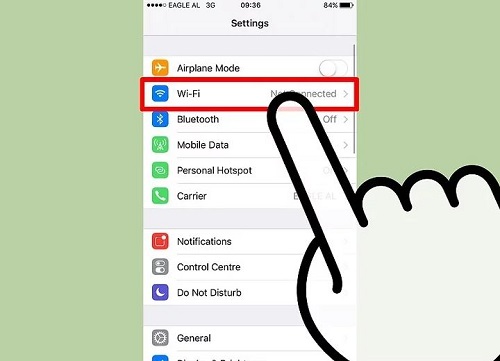
روشن کردن Wi-Fi
بر روی نوار لغزنده ضربه بزنید تا روشن و سبز شود (در صورت خاموش بودن). سبز نشان می دهد Wi-Fi روشن است. با جستجوی نام وای فای در شبکه های موجود، شبکه مورد مورد نظر خود را انتخاب کنید. اگر شبکه مورد نظر شما در لیست وجود نداشت بر روی other کلیلک کنید و منتظر بمانید تا مجددا شبکه های در دسترس جستجو شوند.

انتخاب Wi-Fi
روی یک شبکه ضربه بزنید. اگر شبکه دسترسی عمومی داشته باشد و دارای رمز عبور نباشد، تلفن شما به شبکه وصل می شود و مراحل در همین قسمت به پایان می رسد.
شبکه های محافظت شده با گذرواژه توسط یک نماد قفل نشان داده می شوند.
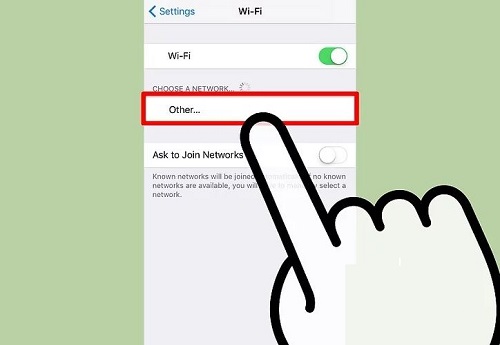
وارد کردن رمز عبور
رمز عبور را وارد کنید (در صورتی که وای فای مورد نظر شما رمز داشته باشد). برای این امر، پنجره ای ظاهر می شود تا رمز عبور را وارد کنید.
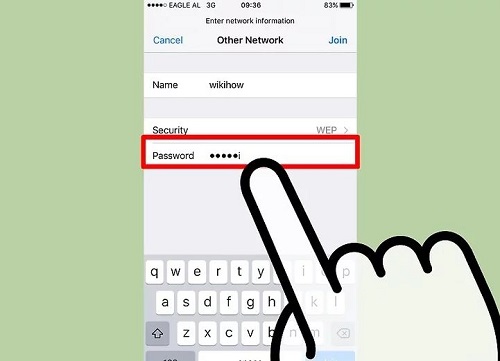
انتخاب دکمه Join
روی Join ضربه بزنید. این دکمه در گوشه بالا و سمت راست پنجره رمز عبور قرار دارد. اگر رمز عبور صحیح باشد به شبکه وصل خواهید شد.
اگر گذرواژه نادرست باشد، خطای تأیید اعتبار دریافت خواهید کرد و مجبور خواهید بود دوباره رمز عبور را وارد کنید یا یک شبکه متفاوت را امتحان کنید.

ممکن است برای شما مفید باشد…
اگر می خواهید از تلفن همراه خود به عنوان یک هات اسپات استفاده کنید و اینترنت آن را با دیگر دستگاه های خود به اشتراک بگذارید، می توانید از طریق مطالعه مقاله “نحوه هات اسپات کردن گوشی” چگونگی انجام این کار را فرا بگیرید.
حال به بررسی نحوه اتصال گوشی های اندروید به وای فای می پردازیم :
اندروید
مرحله 1) از بالا صفحه را به پایین بکشید. این کار لیستی از گزینه های سریع برخی اعلان ها را برای ما نشان می دهد.

در برخی از تلفن ها (مانند مدل های Nexus) برای به وجود آوردن گزینه های سریع ممکن است لازم باشد روی نماد نمایه در سمت راست بالا ضربه بزنید.
مرحله 2 ) بر روی نماد Wi-Fi ضربه بزنید. این لیستی از شبکه های موجود را ایجاد می کند.
- در بعضی از مدل ها، ممکن است لازم باشد که دکمه Wi-Fi را ضربه بزنید و نگه دارید.
- اگر Wi-Fi شما خاموش است، ضربه زدن به این دکمه به طور خودکار آن را روشن می کند.
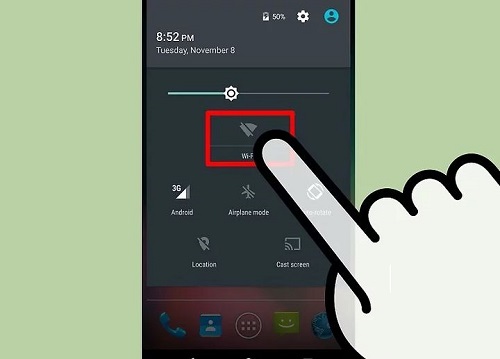
مرحله 3 ) روی یک شبکه ضربه بزنید. اگر شبکه دسترسی عمومی داشته باشد و با رمز عبور محافظت نشود، تلفن شما به شبکه وصل می شود و مراحل در همین قسمت به پایان می رسد.
شبکه های محافظت شده با گذرواژه توسط یک نماد قفل نشان داده می شوند.
اگر شبکه مخفی است یا شما آن را در لیست مشاهده نمی کنید، روی Other Network ضربه بزنید تا به صورت دستی نام شبکه (SSID) را وارد کنید.

مرحله 4 ) رمز عبور را وارد کنید (در صورتی که شبکه شما دارای رمز عبور باشد). برای این امر پنجره ای ظاهر می شود تا رمز عبور را در آن وارد کنید.
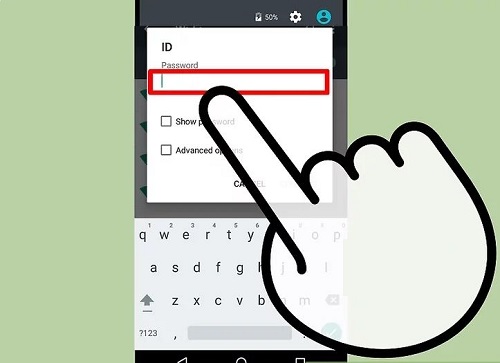
مرحله 5 ) روی Connect ضربه بزنید. این دکمه در گوشه پایین سمت راست پنجره رمز عبور قرار دارد. اگر رمز عبور صحیح باشد به شبکه وصل خواهید شد.
اگر گذرواژه نادرست باشد، خطای تأیید اعتبار دریافت خواهید کرد و مجبور خواهید بود دوباره رمز عبور را وارد کنید یا یک شبکه متفاوت را امتحان کنید.
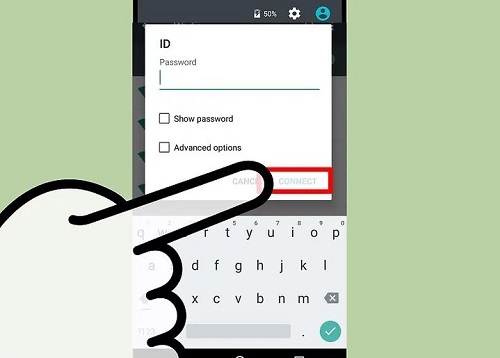
در این قسمت روشی دیگر از نحوه اتصال گوشی های اندروید را بررسی می کنیم :
مرحله1 ) روی کشو برنامه ضربه بزنید. این دکمه در مرکز پایین صفحه اصلی است که تمام برنامه های موجود در دستگاه را نشان می دهد. نماد کشو برنامه بسته به نوع دستگاه شما متفاوت خواهد بود، اگر برنامه تنظیمات در صفحه اصلی قرار دارد، می توانید از این مرحله بگذرید.
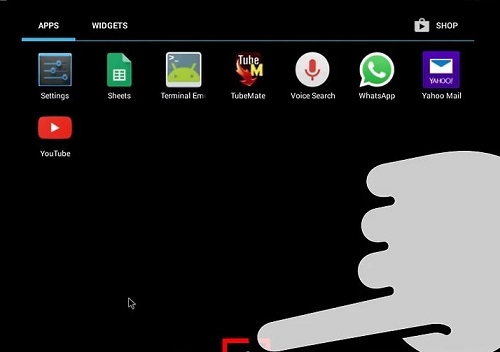
مرحله 2 ) روی Settings ضربه بزنید. برنامه ها به ترتیب حروف الفبا در کشو برنامه نمایش داده می شوند. برنامه تنظیمات توسط یک نماد چرخ دنده نمایش داده می شود.
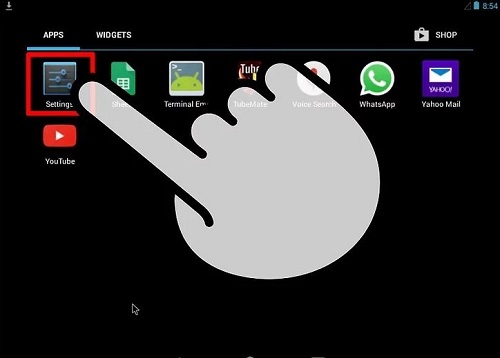
مرحله 3 ) روی Wi-Fi که در بالای این لیست قرار دارد، ضربه بزنید.
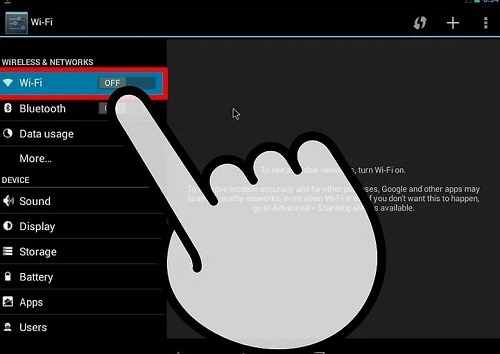
مراحل wifi
مرحله 4 ) Wi-Fi را در صورت خاموش بودن با ضربه بر روی نوار لغزنده روشن کنید. پس از آن لیستی از شبکه های موجود ظاهر می شود.
روی منو در بالا سمت راست ضربه بزنید و برای به روز شدن لیست، روی Refresh ضربه بزنید.
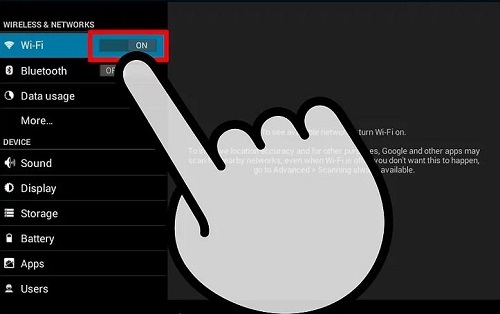
مرحله 5 ) روی یک شبکه ضربه بزنید. اگر شبکه دسترسی عمومی داشته باشد و دارای رمز نباشد، تلفن شما به شبکه وصل می شود و مراحل در این قسمت به پایان می رسد.
شبکه های محافظت شده با گذرواژه توسط یک نماد قفل نشان داده می شوند.
روی منو در بالا سمت راست ضربه بزنید و در صورتی که شبکه مخفی باشد یا نام آن را در لیست ندیدید، روی Add Network بزنید تا به صورت دستی نام شبکه (SSID) را وارد کنید.
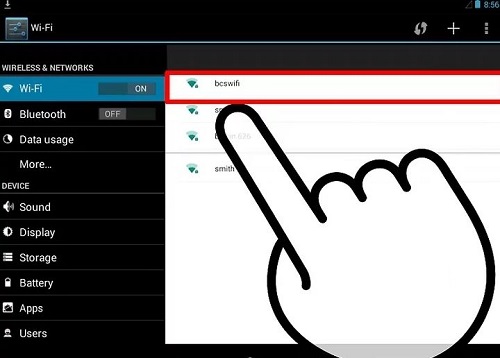
مرحله رمز عبور
مرحله 6 ) رمز عبور را وارد کنید (در صورتی که نیاز به وارد کردن رمز عبور دارد). در صورت محافظت از شبکه، پنجره با فیلد متن ظاهر می شود تا رمز عبور را وارد کنید.

مرحله 7 ) روی Connect ضربه بزنید. این دکمه در گوشه پایین سمت راست پنجره رمز عبور قرار دارد. اگر رمز عبور صحیح باشد به شبکه وصل خواهید شد.
اگر گذرواژه نادرست باشد، خطای تأیید اعتبار دریافت خواهید کرد و مجبور خواهید بود دوباره رمز عبور را وارد کنید یا یک شبکه متفاوت را امتحان کنید.